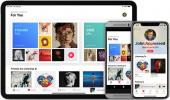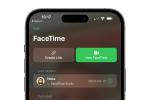Tearing tritt auf, wenn Ihr Monitor nicht so schnell aktualisiert wird wie die Bildrate des Spiels. Für Spieler, die sich regelmäßig mit diesem Problem befassen, kann es das Spielerlebnis schnell ruinieren. Es gibt eine Möglichkeit, Ihre Bildwiederholfrequenz mit Ihrem GPU-Rendering zu synchronisieren, aber Sie müssen dazu FreeSync verwenden. Für einige mag dieses Programm völlig unbekannt sein, aber die Verwendung von FreeSync sollte nicht allzu kompliziert sein. Hier erfahren Sie, wie es geht.
Inhalt
- Was ist AMD FreeSync?
- Was benötigen Sie, um FreeSync zu nutzen?
- So aktivieren Sie FreeSync
- Was ist FreeSync Premium?
- Was ist mit FreeSync Premium Pro?
Was ist AMD FreeSync?

Mit FreeSync können AMDs Grafikkarten und APUs die Bildwiederholfrequenz eines angeschlossenen Monitors steuern. Am meisten Monitore
Standardmäßig sind 60 Aktualisierungen pro Sekunde (60 Hz) eingestellt, aber Sie werden auch sehenEmpfohlene Videos
Insgesamt ist das Timing im Wesentlichen das große Problem beim Zerreißen des Bildschirms. Die GPU rendert Frames möglicherweise schneller, als das Display den Bildschirm aktualisieren kann, was dazu führt, dass dieser „Streifen“ verschiedener Frames zusammenstellt. Die „Ripping“-Artefakte treten typischerweise auf, wenn sich die Ansicht horizontal bewegt. Wenn die GPU nicht mit der Bildwiederholfrequenz des Displays ausgeben kann, tritt ebenfalls ein „Stottern“-Effekt auf.
Verwandt
- Was ist RAM? Hier finden Sie alles, was Sie wissen müssen
- Alles, was Sie über den Kauf einer GPU im Jahr 2023 wissen müssen
- Austausch des MacBook Pro-Akkus: Alles, was Sie wissen müssen
Wenn FreeSync aktiviert ist, aktualisiert der Monitor den Bildschirm dynamisch synchron mit der Bildrate des aktuellen Spiels. Wenn es sich um ein 60-Hz-Display handelt, unterstützt es nur 60 Bilder pro Sekunde. Sinkt die Leistung der GPU, sinkt entsprechend auch die Bildwiederholfrequenz des Displays.
Wenn Sie ein relativ einfaches PC-Spiel wie das Original spielen Halbwertszeit, benötigen Sie wahrscheinlich nicht einmal FreeSync. Hohe Bildwiederholraten tragen wesentlich dazu bei, Bildschirmrisse zu vermeiden. Daher sind adaptive Synchronisierungstechnologien größtenteils nicht erforderlich, wenn Ihre GPU konstant hohe Bildraten ausgibt.
Aber wenn Sie ein neueres, grafisch intensives Spiel spielen, wie z Assassin’s Creed: Odyssee bei 4K, sogar ein leistungsstarker Gaming-Desktop Möglicherweise werden im Durchschnitt nur 40 oder 50 Bilder pro Sekunde gerendert, was unter der Bildwiederholfrequenz des Monitors liegt. Mit AMD FreeSync skaliert die Bildwiederholfrequenz des Monitors entsprechend der Bildrate nach oben oder unten, sodass der Monitor nie mitten in einem Bild aktualisiert wird und es nie zu Tearing kommt.
Notiz: Was ist, wenn Sie keine AMD-GPU haben? Dann ist FreeSync wahrscheinlich nicht mit Ihrem Build kompatibel. Nvidia hat auch das entsprechende Synchronisierungstechnologie namens G-Sync, das für die Zusammenarbeit mit seinen GPUs konzipiert ist und derzeit die primäre Alternative darstellt (mehr dazu weiter unten).
Was benötigen Sie, um FreeSync zu nutzen?

Damit FreeSync funktioniert, benötigen Sie einen kompatiblen AMD Grafikkarte oder eine integrierte APU, wie die jüngsten All-in-One-Chips der Marke Ryzen von AMD. Die meisten modernen Radeon-Karten – von Budgetangeboten bis hin zu superstarke Radeon VII – unterstützt FreeSync. Wenn Sie sich nicht sicher sind, überprüfen Sie die Spezifikationen.
Sie benötigen außerdem einen kompatiblen Monitor oder Fernseher, der VESAs Adaptive-Sync unterstützt. AMD begann 2015, diese Technologie als FreeSync über seine Software-Suite zu unterstützen. Es baut im Wesentlichen eine bidirektionale Kommunikation zwischen der Radeon-GPU und handelsüblichen Scaler-Boards auf, die in zertifizierten Adaptive-Sync-Displays installiert sind. Diese Boards übernehmen die gesamte Verarbeitung, das Rendering, die Steuerung der Hintergrundbeleuchtung und mehr.
Die DisplayPort 1.2a-Spezifikation fügte 2014 Unterstützung für variable Bildwiederholraten hinzu, gefolgt von HDMI 2.1 im Jahr 2017.
Aber die Hersteller klatscht nicht einfach auf AMDs „FreeSync“-Branding und macht weiter. Laut AMDDiese Panels durchlaufen einen „strengen Zertifizierungsprozess, um ein störungsfreies Erlebnis mit geringer Latenz zu gewährleisten“. Nvidia macht dasselbe mit seinem G-Sync-Zertifizierungsprogramm.
Normalerweise FreeSync
Trotz ihres niedrigeren Preises bietet FreeSync
So aktivieren Sie FreeSync

Stellen Sie nach dem Anschließen Ihres Computers an einen FreeSync-fähigen Monitor sicher, dass Sie die neuesten AMD Catalyst-Treiber herunterladen von der Website des Unternehmens. Mit können Sie Ihr Karten- oder APU-Modell manuell auswählen Wählen Sie Ihren Treiber manuell aus Tool – stellen Sie einfach sicher, dass es mit Ihrer Windows-Version übereinstimmt. Wenn Sie sich nicht sicher sind, können Sie auch das Tool zur automatischen Erkennung verwenden.
Denken Sie daran, dass Sie keinen zweiten Treiber benötigen, um FreeSync zu aktivieren. Wenn Sie über kompatible Hardware verfügen, ist diese in diesem Download enthalten. Installieren Sie den Treiber und starten Sie Ihren Computer ggf. neu.
Wenn Sie fertig sind, öffnen Sie die AMD Radeon-Einstellungen indem Sie mit der rechten Maustaste auf Ihren Desktop klicken und ihn aus dem Popup-Menü auswählen. Als nächstes wählen Sie aus Anzeige aus dem oberen Menü und schalten Sie auf Radeon FreeSync Einstellung. Abhängig von Ihrem Display müssen Sie es möglicherweise auch in Ihren Monitoreinstellungen aktivieren.
Damit Ihre GPU und FreeSync ordnungsgemäß funktionieren, sind regelmäßige Firmware-Updates erforderlich. Stellen Sie daher sicher, dass Sie Ihre Treiber gut verwalten und sie bei Bedarf aktualisieren.
Notiz: Einige FreeSync-Displays funktionieren nur innerhalb eines vordefinierten Bildratenbereichs. Daher müssen Sie je nach Spiel möglicherweise Ihre Bildrate begrenzen, um innerhalb dieses Schwellenwerts zu bleiben. Wenn es einen vordefinierten Bereich gibt, sollte AMD diesen im FreeSync-Bereich anzeigen, wo Sie jederzeit überprüfen können, ob dies der Fall ist.
Was ist FreeSync Premium?

FreeSync, der ursprüngliche Dienst, hilft bei Tearing-, Flacker- und Latenzproblemen. Es gibt jedoch auch fortgeschrittenere Versionen der FreeSync-Technologie, und eine davon ist FreeSync Premium. Geräte und Inhalte müssen für FreeSync Premium zertifiziert sein, um zusätzliche Funktionen bieten zu können. Mit dieser Zertifizierung – und einer kompatiblen GPU – bietet die Premium-Version wichtige Vorteile:
- Erweiterte Latenzprävention für SDR (Standard Dynamic Range).
- Halten Sie die Bildwiederholfrequenz bei 120 Hz oder höher bei der FHD-Auflösung (Full HD).
- Bietet LFC (Low Framerate Compensation), um die Bildrate zu stabilisieren, wenn die Anzeige Probleme hat.
Diese zusätzlichen Funktionen können für Gamer nützlich sein, denen die Qualität ihres Spiels am Herzen liegt, sie sind jedoch nicht notwendig, um die ursprünglichen Vorteile von FreeSync nutzen zu können.
Was ist mit FreeSync Premium Pro?
AMD bietet außerdem eine erweiterte Zertifizierung für FreeSync Premium Pro (früher bekannt als FreeSync 2).
- Unterstützung mit geringer Latenz für HDR und SDR.
- Unterstützung für HDR-Optimierung auf unterstützten Displays: Für die HDR 400-Zertifizierung müssen die Panels eine Helligkeit von 400 Nits testen.
Diese
Empfehlungen der Redaktion
- USB-C-Ladelaptops: Das müssen Sie wissen
- Was ist GDDR7? Alles, was Sie über VRAM der nächsten Generation wissen müssen
- Nvidia RTX DLSS: alles, was Sie wissen müssen
- Was ist Wi-Fi 7: Alles, was Sie über 802.11be wissen müssen
- Gibt es eine kostenlose Testversion von Surfshark? Was du wissen musst